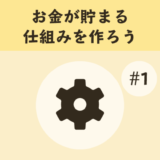こんにちは、元公務員FPの岩崎です。
ふるさと納税をした場合、
- 確定申告
- ワンストップ特例
このどちらかをしないと、税金が戻ってきません。
この記事では、公務員がふるさと納税の確定申告をする方法を紹介します。
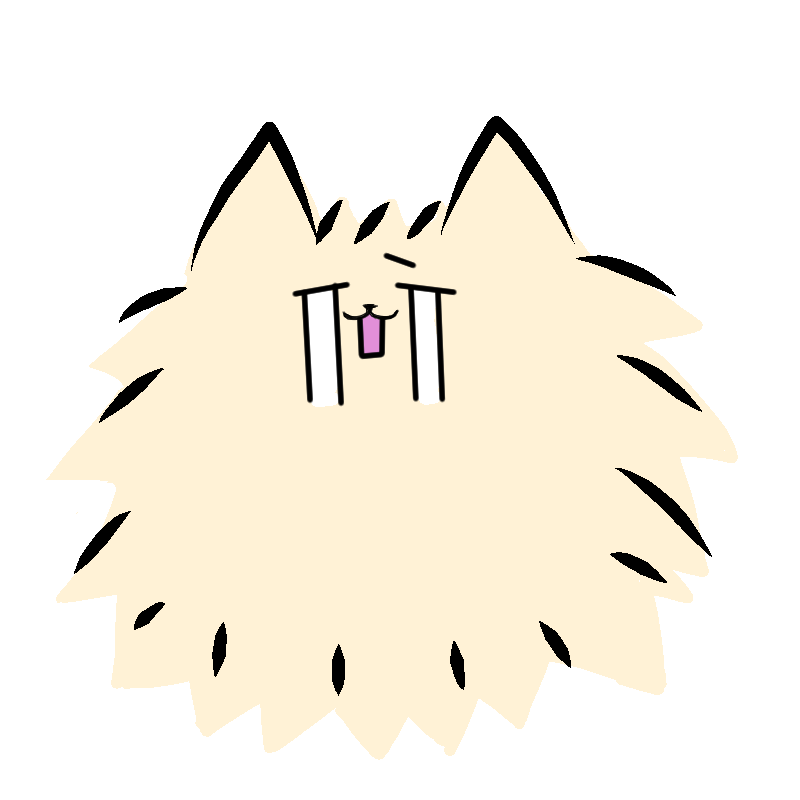
確定申告って難しそう…

初めてだと「確定申告なんて自分には無理かも」って思うよね。でも大丈夫。
初めてインターネットで確定申告をする方でも、確実に確定申告できるように、実際の画面を一画面ずつ使って丁寧に解説します。
ざっくり手順を紹介すると、
- 源泉徴収票と寄付証明書を準備
- 源泉徴収票と寄付証明書を準備
- ネットの画面を見ながら入力する
- 確定申告書を印刷、押印、郵送
この4ステップでOKです。
しかも、
- 特別なソフトは不要
- マイナンバーカード不要
- MacでもWindowsでもOK
です。ぜひご覧ください。
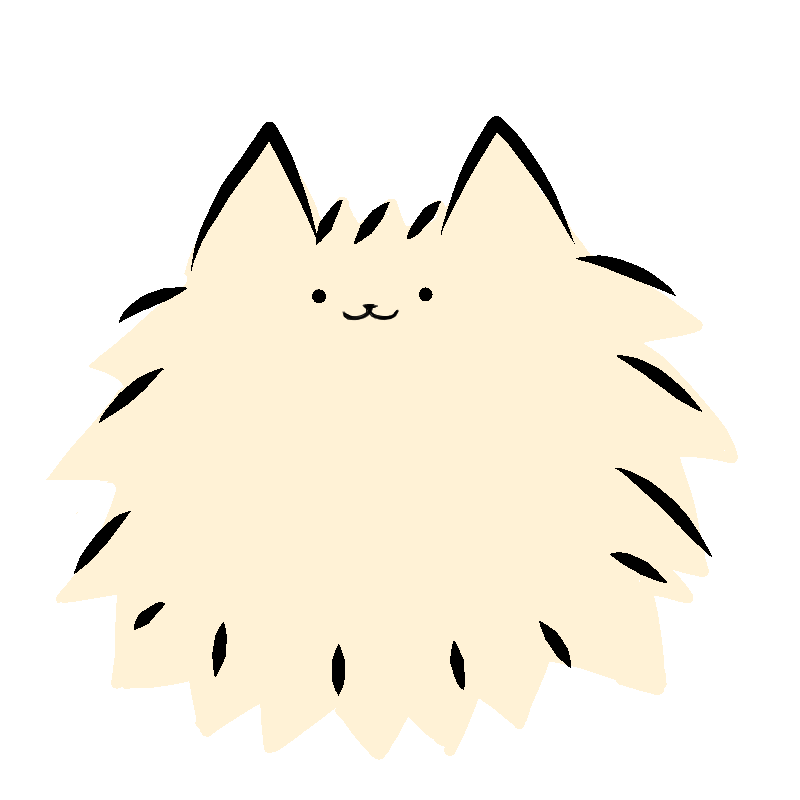
へ~、専用ソフトとかいらないのね

うん、ネット環境さえあればOKだよ
ふるさと納税の確定申告で準備するもの
- 源泉徴収票
- 寄付金受領証明書(自治体から送られてくる)
- マイナンバーが分かるもの
- 免許証などの本人確認資料
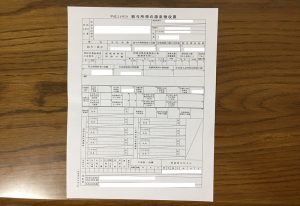

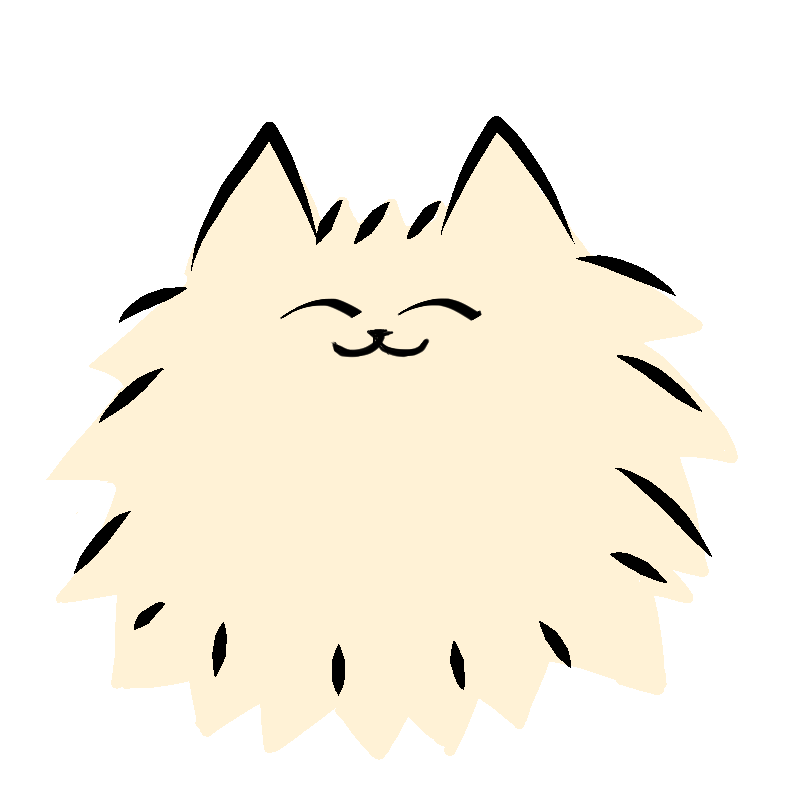
「源泉徴収票」と「寄付金受領証明書」の2つがあればとりあえず申告書は作れるってことね。
ネット上でふるさと納税の確定申告書を作る手順

さっそく始めていきましょう!
確定申告書は、インターネット上で作成することができます。
まず、国税庁の確定申告書作成コーナーにアクセスしてください。
①動作環境のチェックなど
「作成開始」をクリック
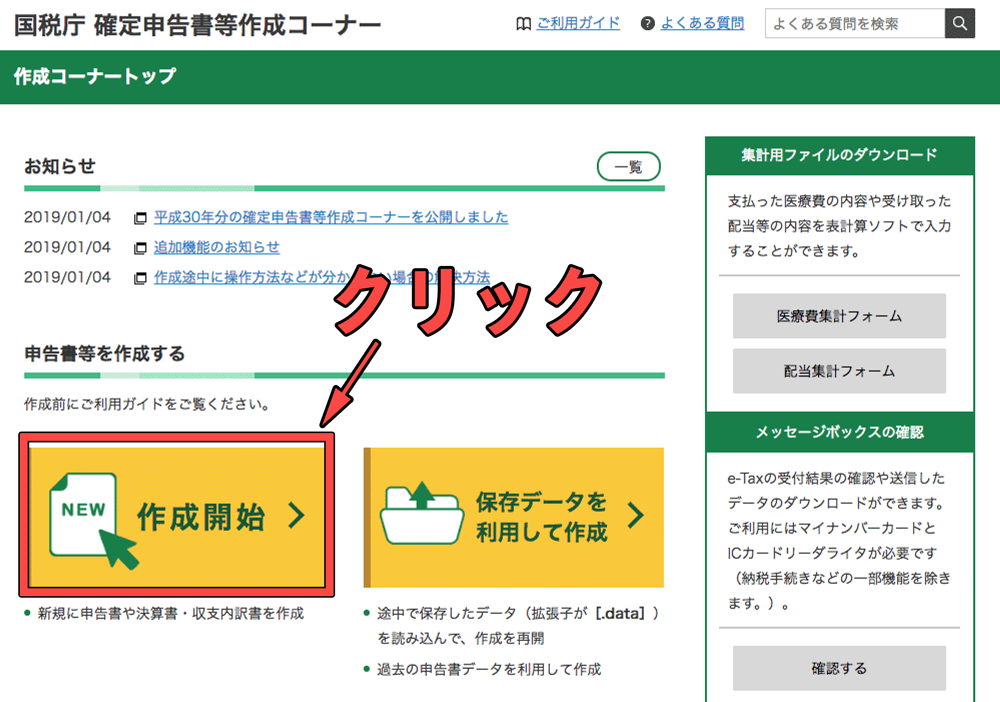
「印刷して書面提出する」をクリック
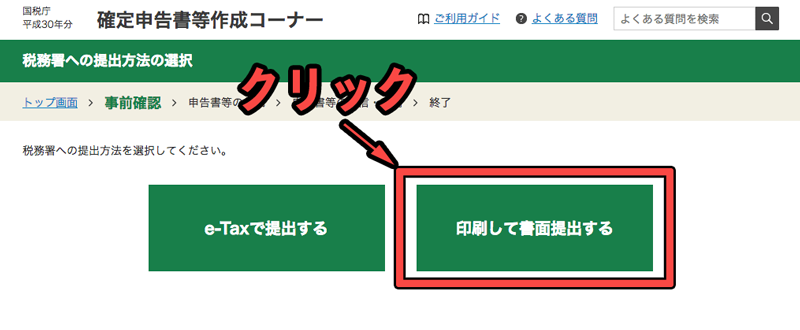
動作環境のチェック
パソコンのOSなどをチェックして、次に進みます。
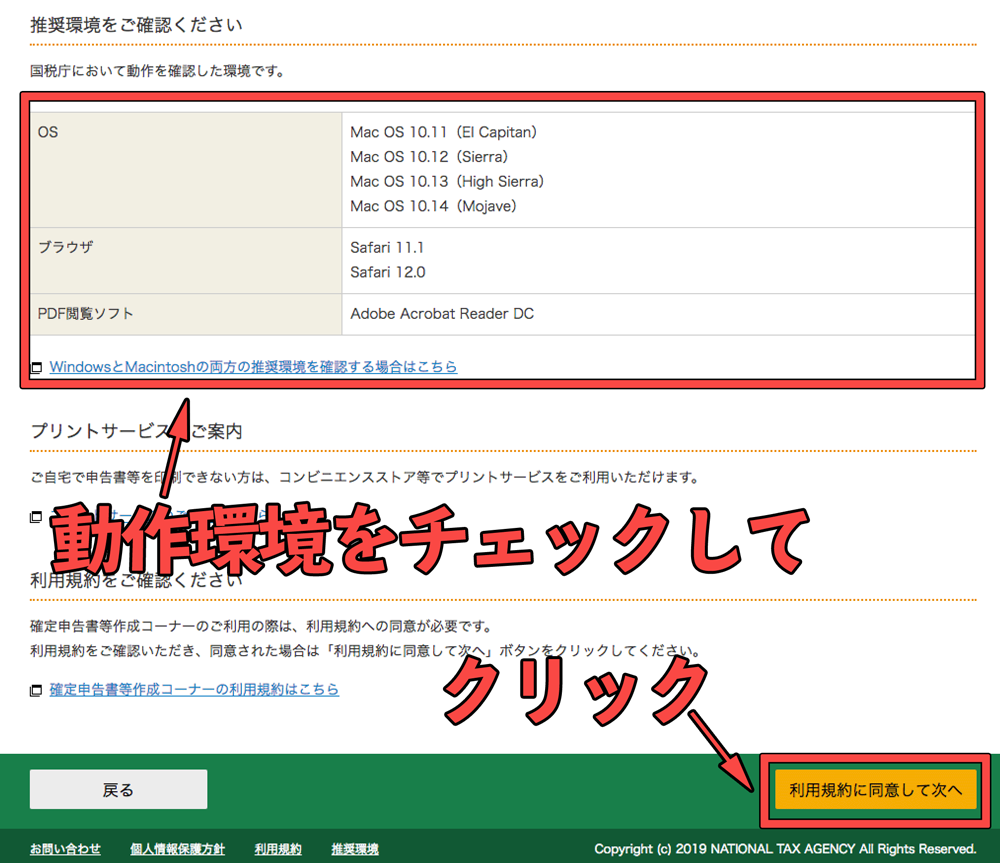
所得税コーナーへ移動
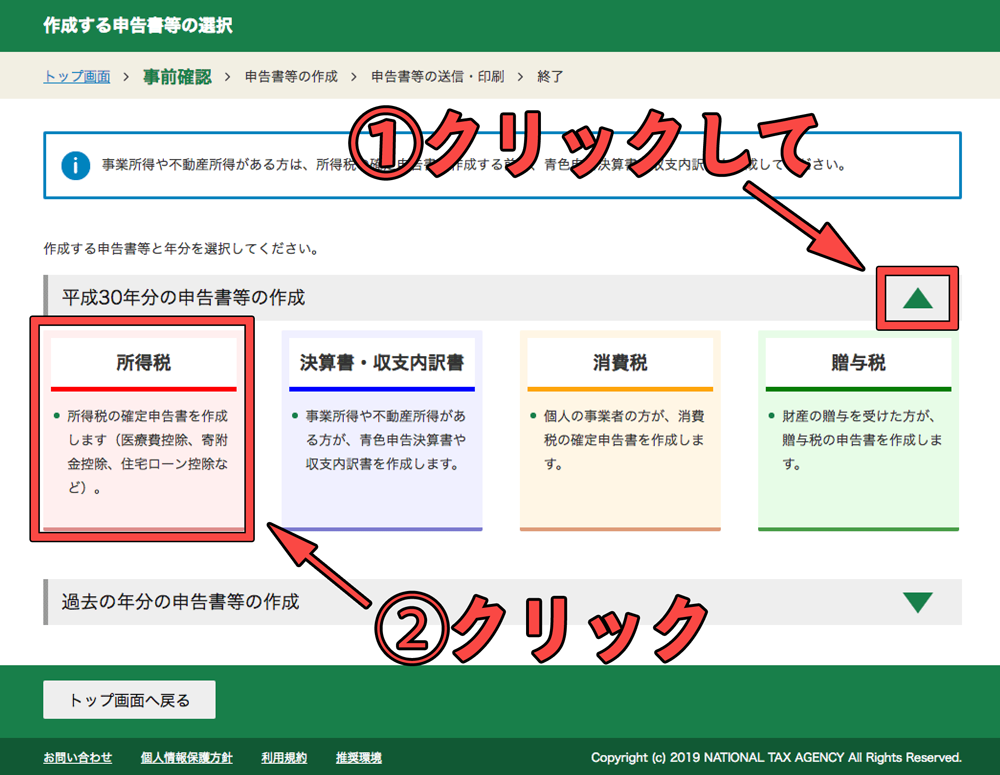
給与・年金の方用の作成開始ボタンをクリック
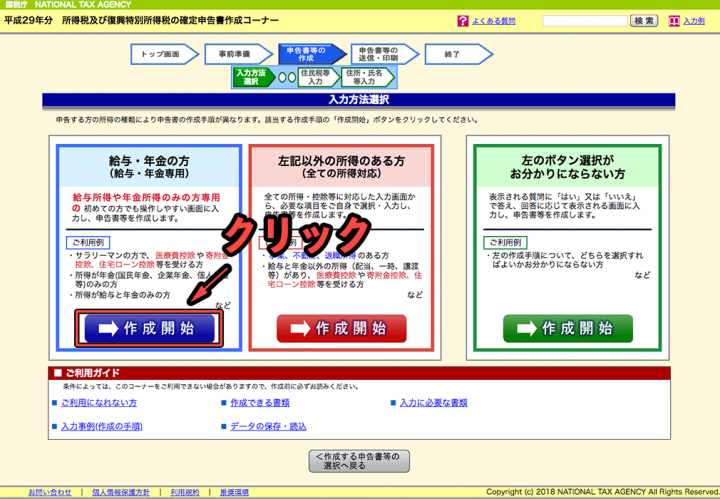
確認事項を読んで、次へをクリック
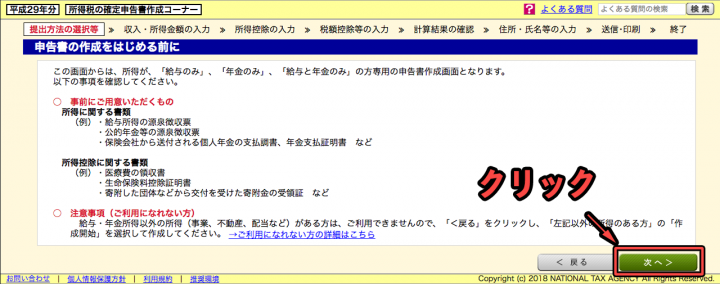
②生年月日等の入力
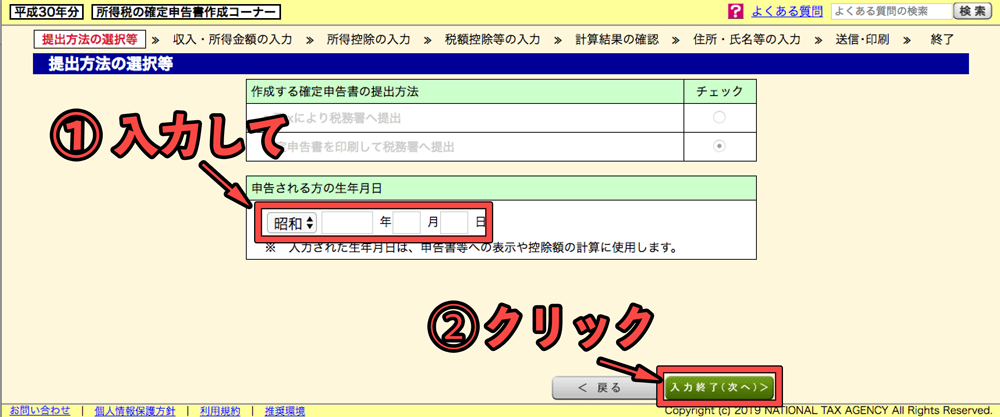
「給与のみ」にチェック
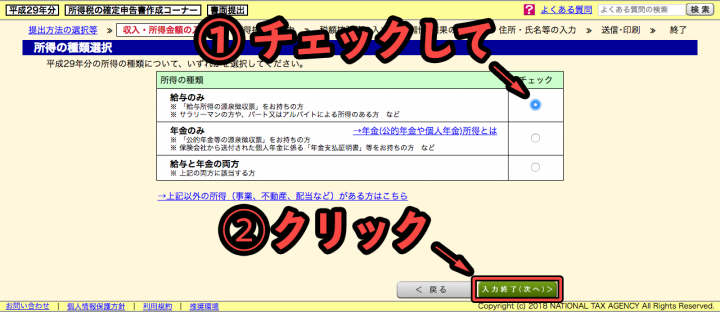
給与の支払先と年末調整の有無をチェック
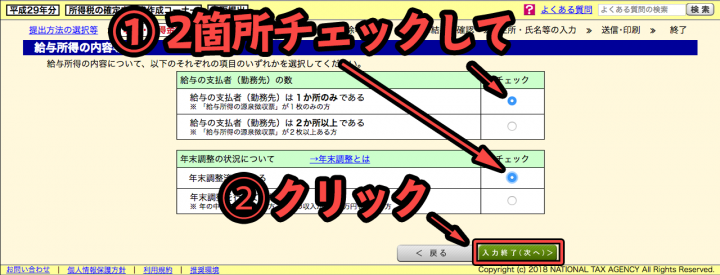
「寄附金控除」をチェック
ここでチェックを入れておかないと、後でふるさと納税の項目を入力する画面が出てこないので注意しましょう。
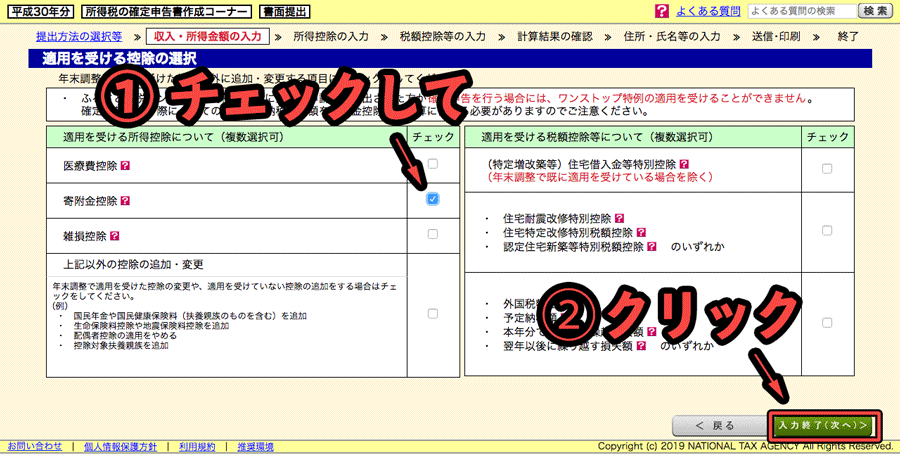
③源泉徴収票を見ながら入力
画面に源泉徴収票の入力例が出ます。色分けされてるので分かりやすく入力できますよ。
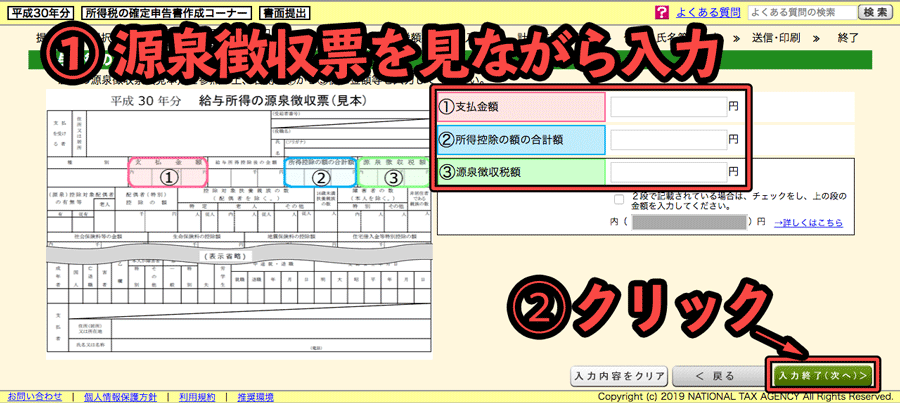
扶養親族の数などを入力
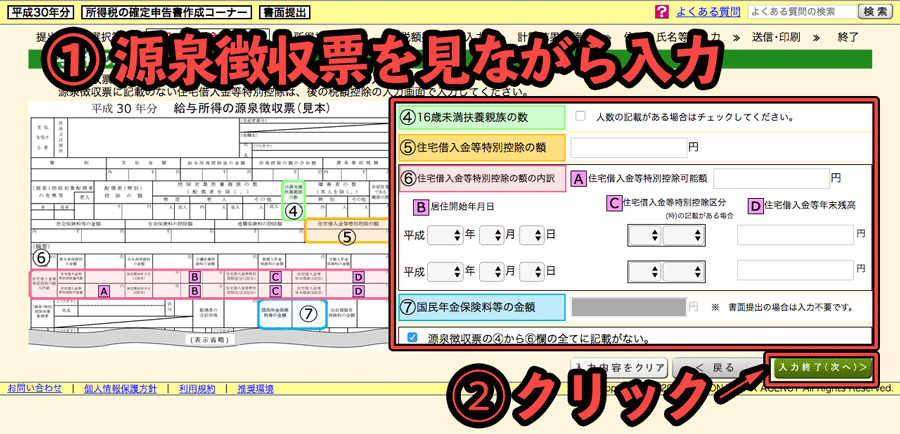
給与支払者などを入力
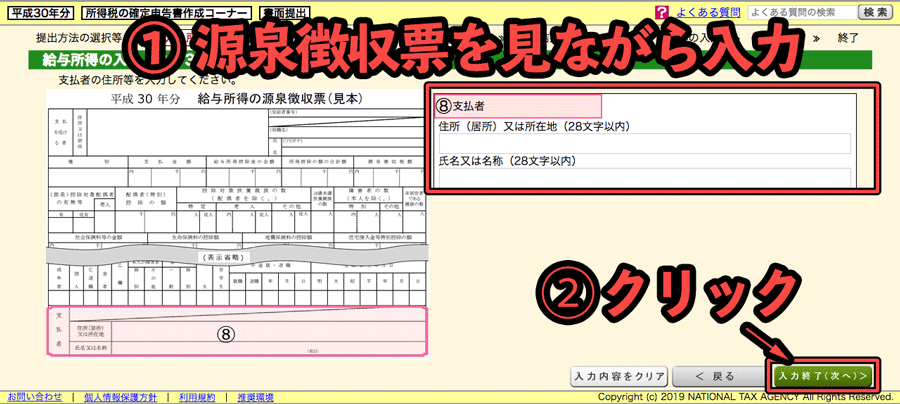
入力内容の確認
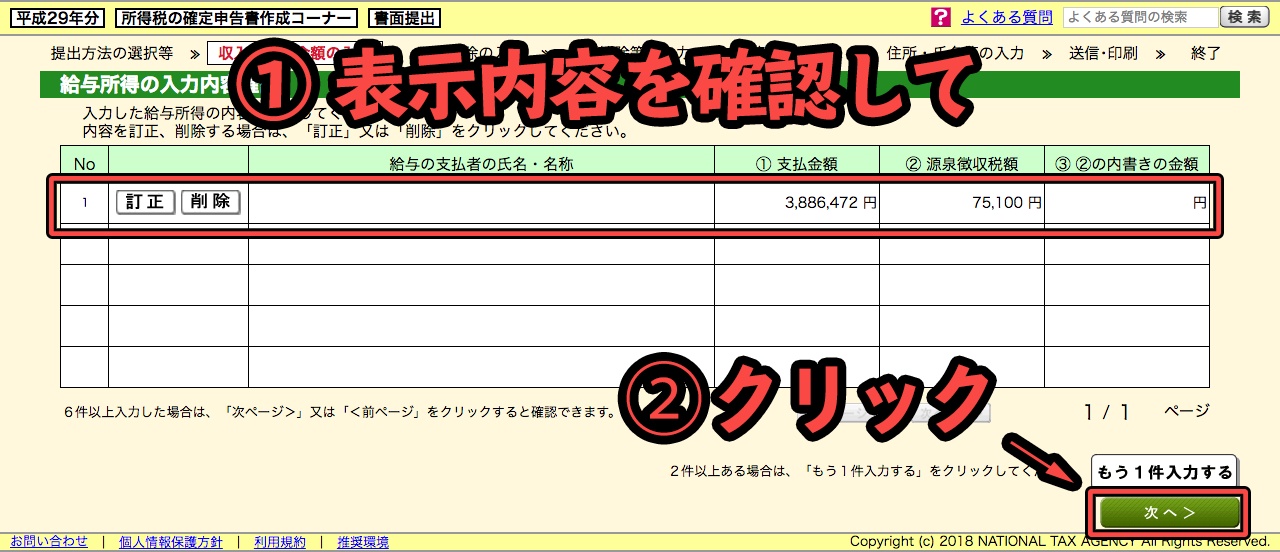
所得金額の確認
これで、源泉徴収票の出番はおしまいです。
確定申告書を送る際の添付書類として使いますので、机の横によけておきましょう。
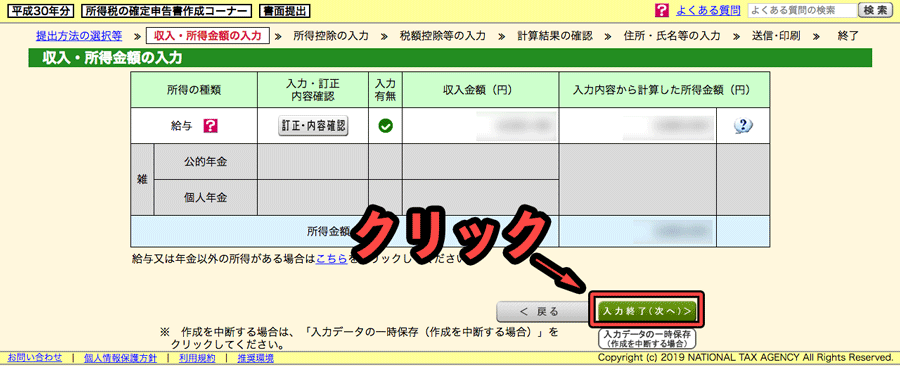
④ふるさと納税の寄付証明書を見ながら入力
ここからは、各自治体から送られてきた「寄付金受領証明書」を使います。
(自治体によっては、「寄付受納通知書」と呼んだりします。)
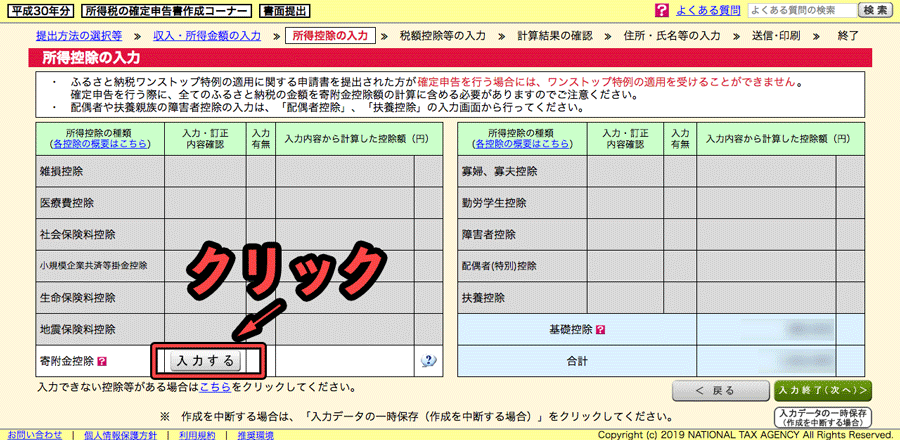
入力するをクリック
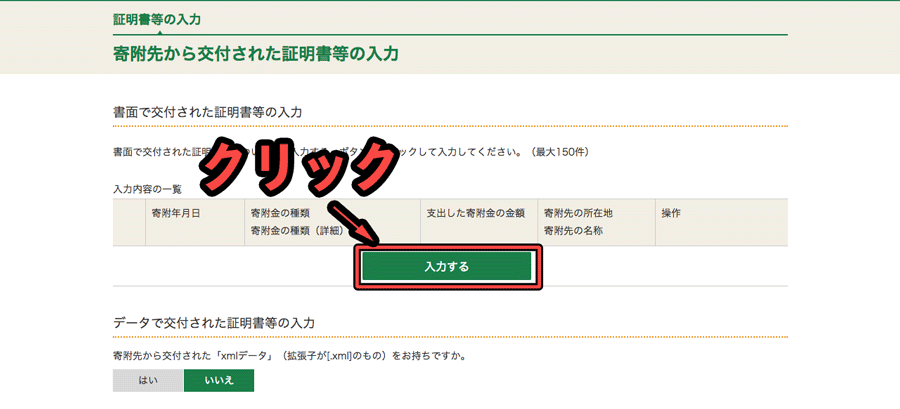
寄付した日などを入力
寄付先が複数ある場合、続けて入力してください。
「入力件数が多い場合の入力方法はこちら」というリンクをクリックすると、省略して入力する方法を見ることができますよ。
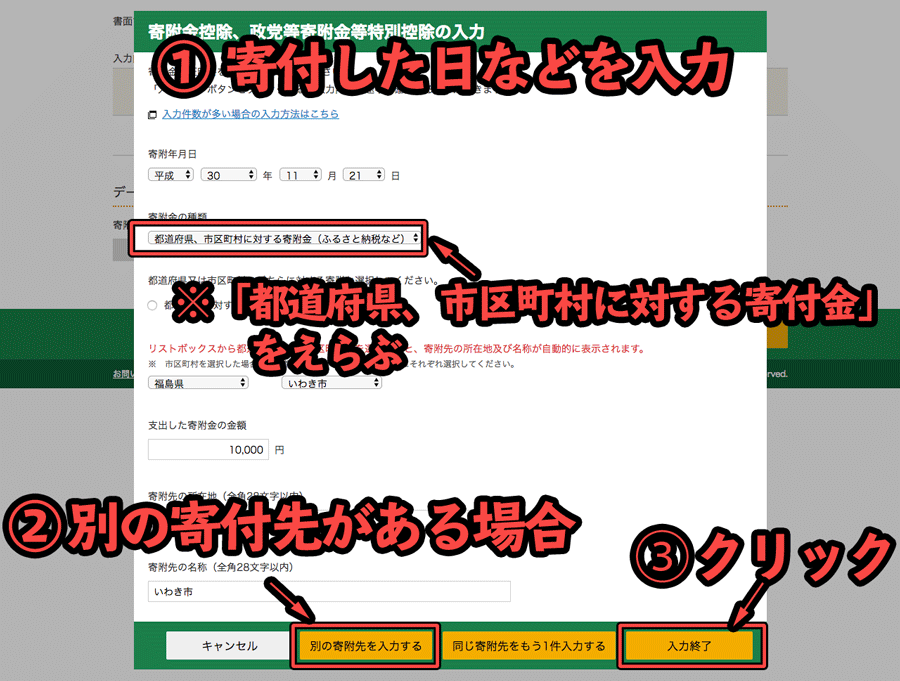
入力内容を確認する
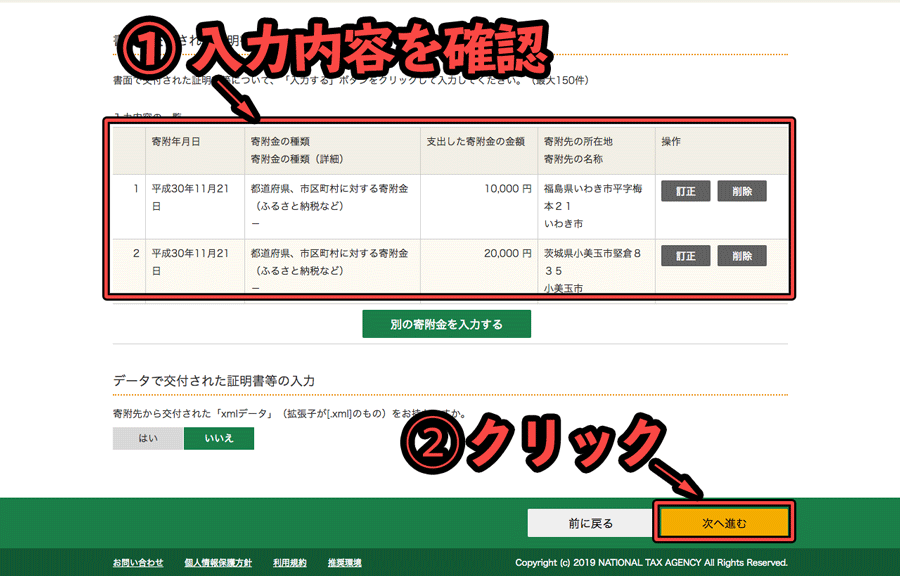
計算結果を確認する
所得控除の金額が、「ふるさと納税した金額マイナス2,000円」になっていることを確認してください。
例)下の画面は30,000円寄付したので、28,000円になっています。
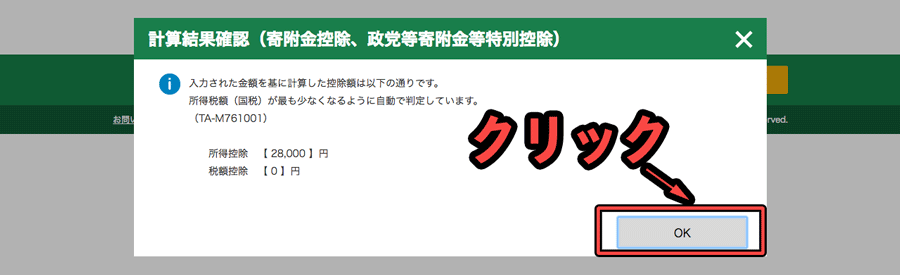
控除額を確認する
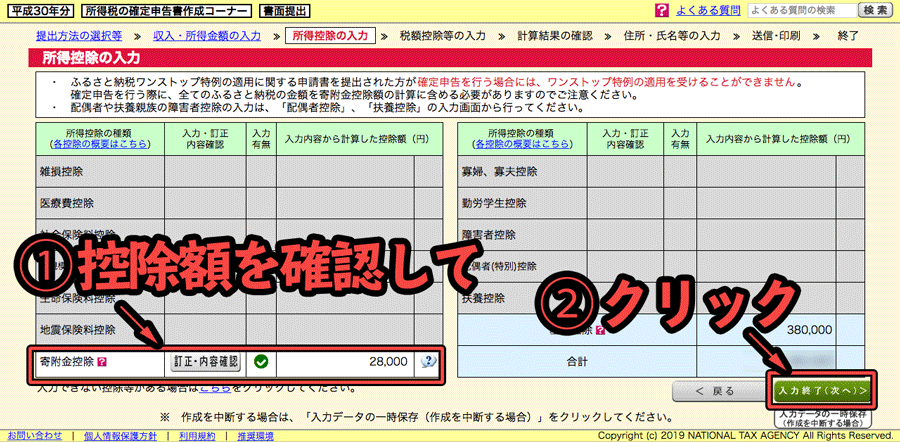
入力終了をクリック
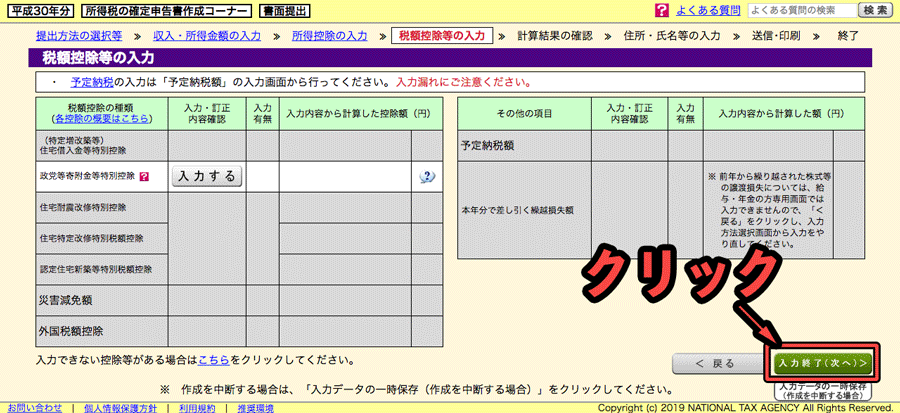
⑤還付金額の確認、振込先の入力
還付金額のチェックができます。
ここの金額は「所得税」の還付額なので少ないんですが、残りは翌年の住民税がちゃんと安くなるので安心してくださいね。
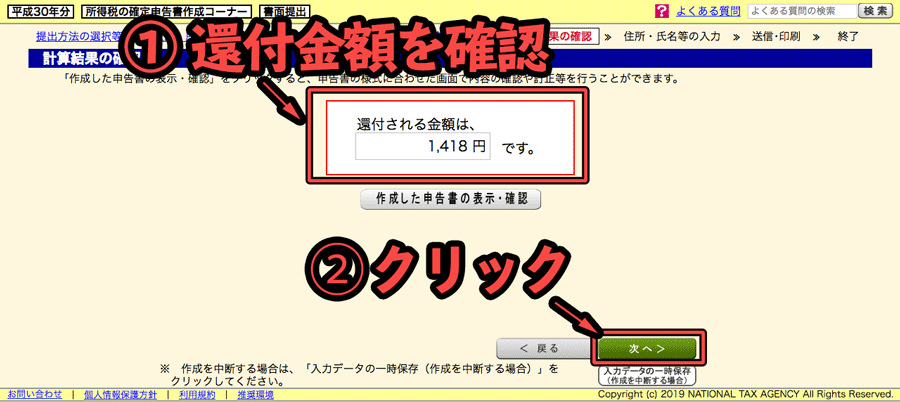
扶養親族の有無をチェック
扶養親族等がいる場合は、右側のボタンから生年月日等を入力します。
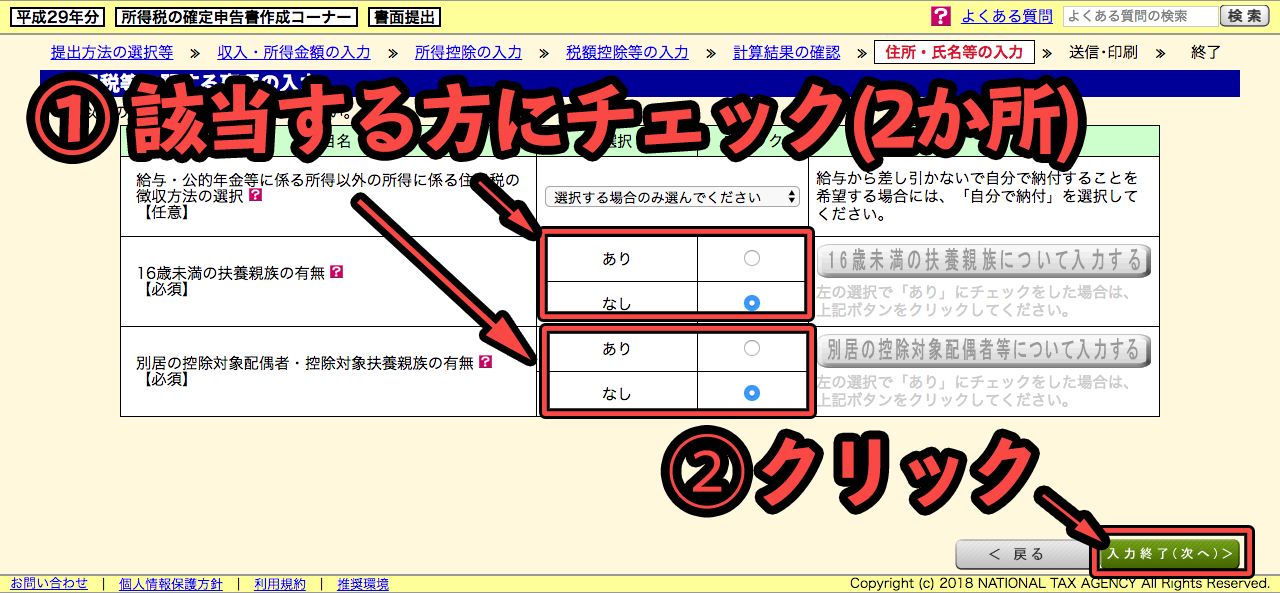
還付金の受け取り口座を入力
還付金は3つの方法で受け取ることができます。
- ゆうちょへ振込
- ゆうちょ以外の金融機関へ振込
- 郵便局窓口での受取
ゆうちょか他の金融機関への振込が楽ですね。
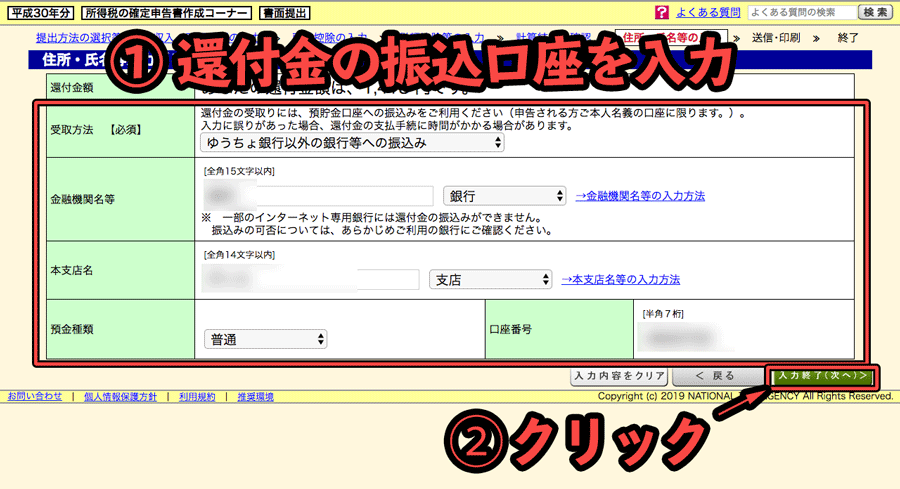
氏名等を入力
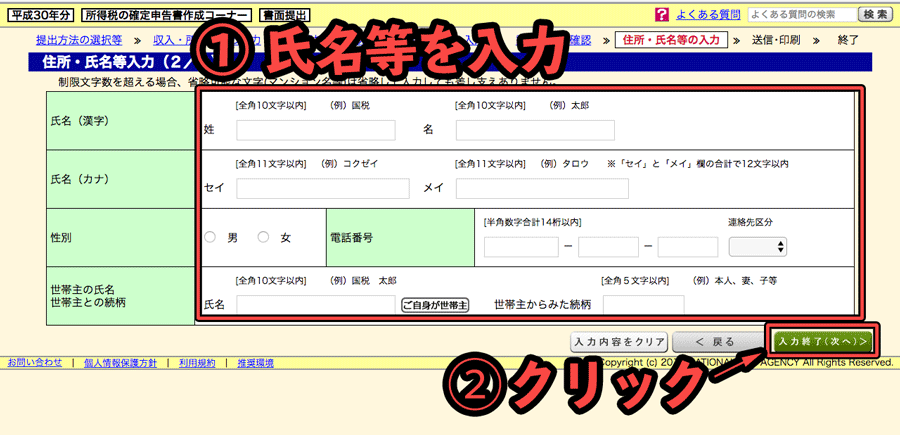
住所等を入力
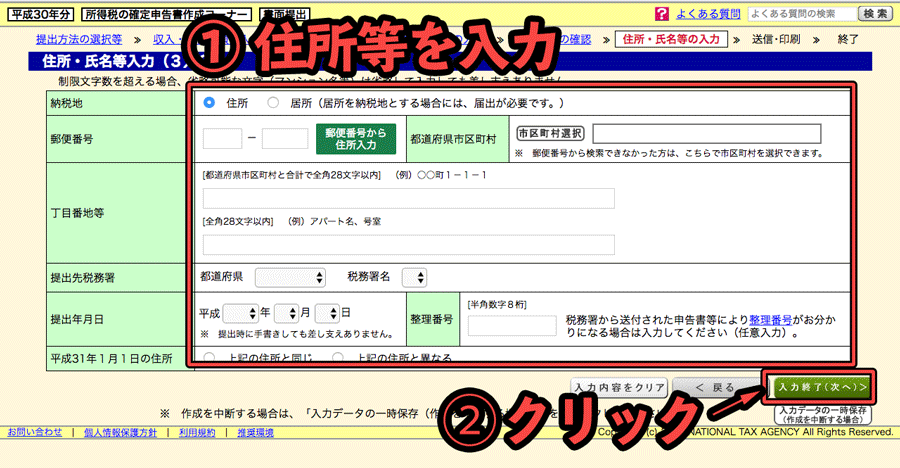
マイナンバーの入力
マイナンバーカードや通知カードを見て入力します。
ただし、ここで入力しなくても先に進めます。申告書を送る際の添付資料としては使いますので、準備はしておきましょう。
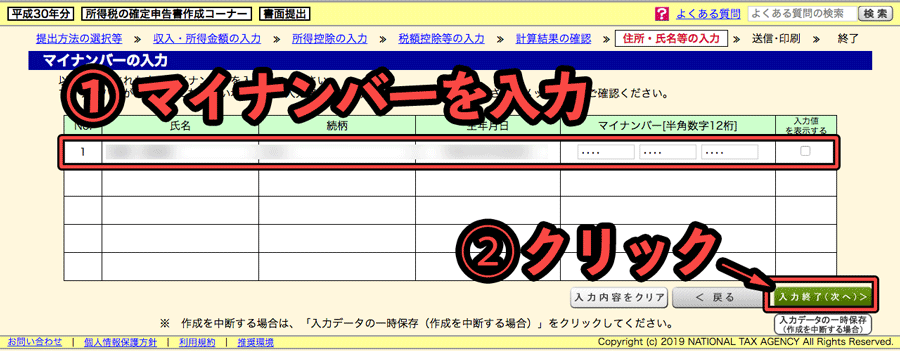
OKをクリック
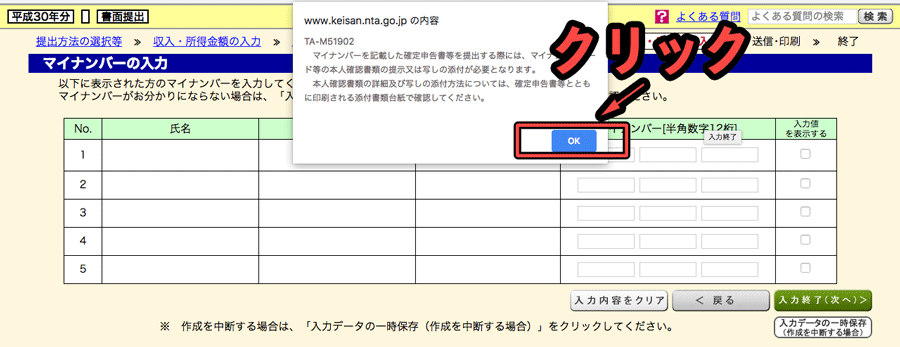
⑥ふるさと納税の確定申告書の印刷、押印、郵送
入力はこれでおしまいです。お疲れさまでした。
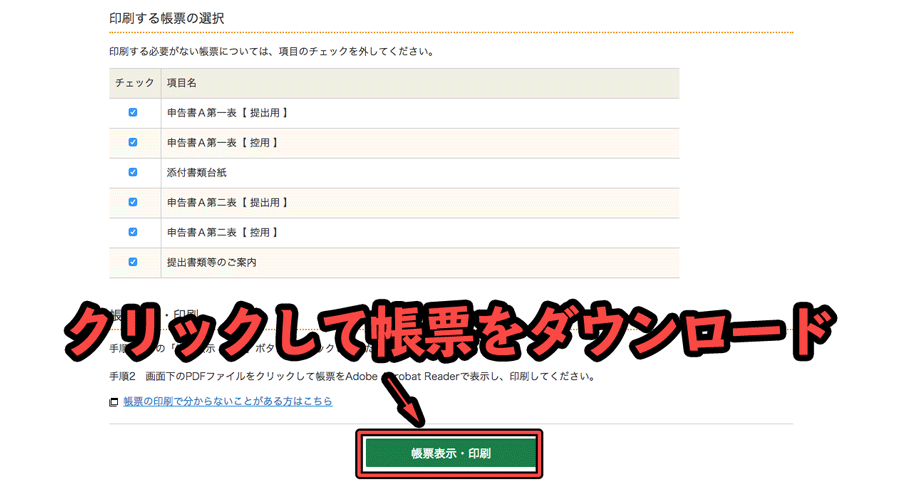
ボタンを押すと、確定申告書等がダウンロードされます(PDFデータ)。
控えも合わせると6枚ほど作成されますが、そのうち、税務署に送るのは次の3枚です。
- 確定申告書A(第一表)
→押印箇所アリ - 確定申告書A(第二表)
→押印箇所ナシ - 添付書類台紙
→源泉徴収票や本人確認資料などを貼り付け
税務署に送る帳票3枚
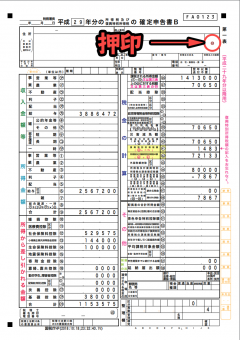
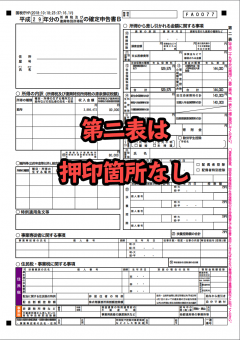
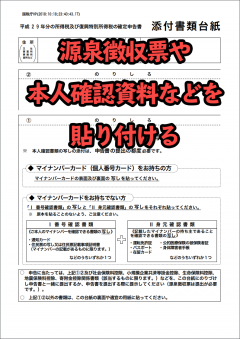
税務署へ郵送、還付金の受取
押印や添付書類の貼り付けができたら、あとは封筒に入れて税務署に送るだけです。
先ほど作成されたPDFの中に「提出書類等のご案内」というものがあります。
その右下に提出先の税務署の住所が印刷されてるので、切り取って封筒に貼ると便利ですよ。
大体1ヶ月〜1ヶ月半くらいで、所得税が還付されます。
確定申告は1月にやってもOK
確定申告は、2月16日〜3月15日にすることになっています。
ですが、ふるさと納税や医療費控除など、所得税を返してもらう場合の確定申告書は、1月中に送っちゃってOK。
むしろ、早めに出しておいた方が還付も早いので、源泉徴収票をゲットしたら早々に送っておきましょう。
ふるさと納税の確定申告をする手順まとめ
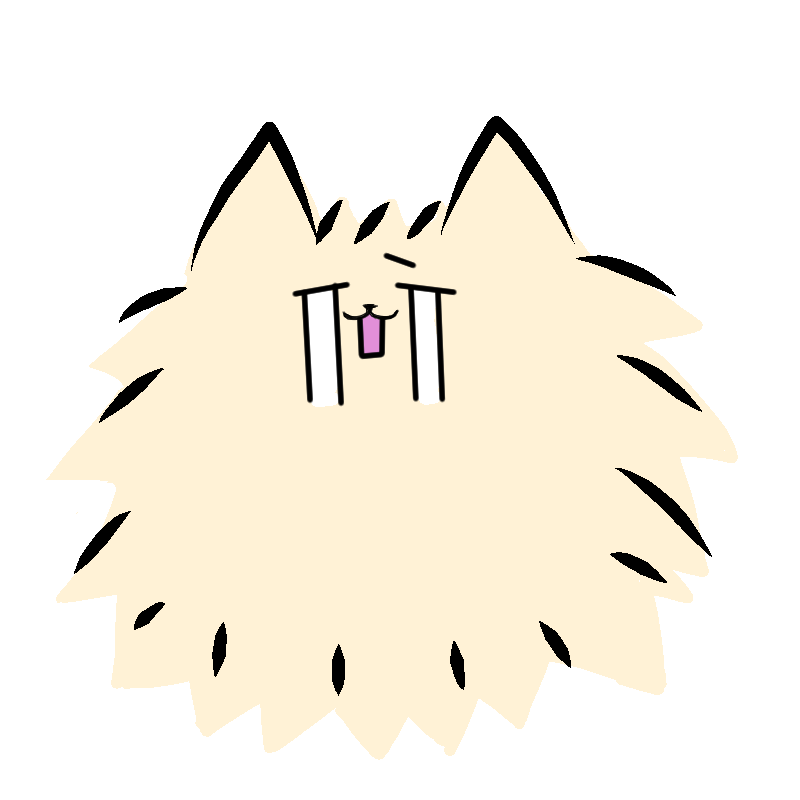
で…できた…つかれた…

おつかれさま!手順をまとめておきます。
- 源泉徴収票と寄付証明書を準備
- 確定申告書作成コーナーへアクセス
- ネットの画面を見ながら入力する
- 確定申告書を印刷、押印、郵送
また、対面で確定申告したい方は、税務署に行ってもOKです。混み合いますが、職員の方に聞きながら確定申告できますよ。
ネットでも対面でもどちらでも良いですが、ワンストップ特例を使ってない方は、かならず確定申告をしてくださいね。
公務員の方でも、ふるさと納税や初回の住宅ローン控除など、確定申告をする機会は意外とあるもの。

ふるさと納税をしたら、確定申告かワンストップ特例を必ず利用しましょう。
公務員専用のiDeCo活用マニュアル、無料配布中

ふるさと納税と同じく、公務員の方が使える節税制度にiDeCo(イデコ)があります。
国の制度にしては珍しく、素直におすすめできる制度です。
ですが、公務員の加入解禁が2017年と最近なので「iDeCoってよくわかんない…」という方も多いですよね。
なので、元公務員で公務員専門FPである僕が、公務員専用のiDeCoの活用マニュアルを作りました。
無料で配信している【公務員のマネースキル向上メルマガ】に登録していただいた方に、iDeCoの活用マニュアルをもれなくプレゼント中です
ブログでは書けない話や、公務員しか使えないお金の裏技なども紹介してますので、ぜひメルマガも読んでみてください。
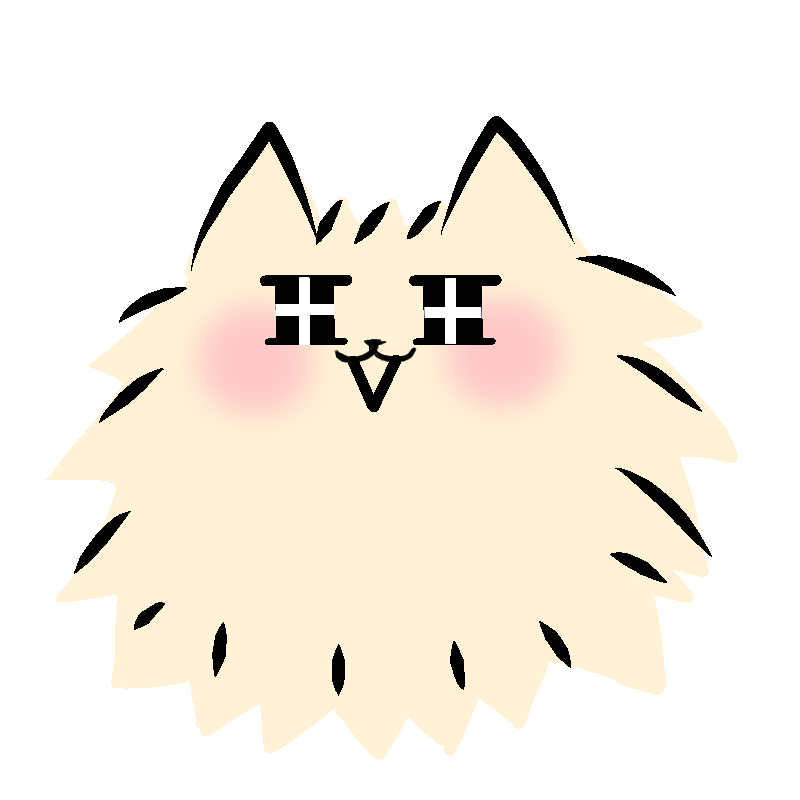
ほかにも公務員向けの記事があるから読んでってね~